ມັນແມ່ນຄວາມຝັນຮ້າຍຂອງພໍ່ແມ່ທຸກໆຄົນ: ລູກຂອງທ່ານຊື້ສິນຄ້າໃນ iPhone, iPad, ຫລື iPod ຂອງທ່ານໂດຍບໍ່ມີຄວາມຮູ້ຂອງທ່ານ, ແລະທ່ານແມ່ນຜູ້ທີ່ຕ້ອງໄດ້ຈ່າຍເງິນ. ໃນບົດຂຽນນີ້, ຂ້ອຍຈະອະທິບາຍ ເປັນຫຍັງ iTunes ແລະ App Store ຈຶ່ງຊື້ ເພີ່ມຂຶ້ນຢ່າງໄວວາ ແລະ ວິທີການຢຸດເຊົາການຊື້ In-App ໃນ iPhone, iPad ແລະ iPod ຂອງທ່ານ .
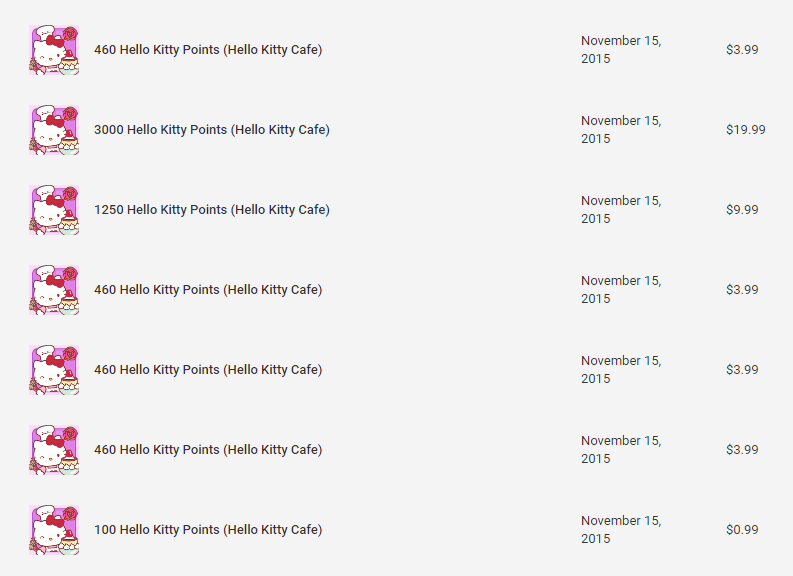
iphone ເວົ້າວ່າຫູຟັງຢູ່ໃນເວລາທີ່ພວກເຂົາບໍ່ຢູ່
ວິທີການຊື້ In-App ເພີ່ມຂື້ນຢ່າງໄວວາ: ເວລາທີ່ຈະຈ່າຍຄ່າ Piper
ທ່ານຍັງບໍ່ໄດ້ຍິນກ່ຽວກັບເດັກຊາຍຜູ້ທີ່ໄດ້ແລ່ນເຖິງພັນໂດລາພຽງແຕ່ໃນ ຊົ່ວໂມງ ຢູ່ໃນບັນຊີ iTunes ຂອງພໍ່ແມ່ຂອງລາວບໍ? ດີ, ມັນໄດ້ເກີດຂື້ນ. iTunes ມີຂໍ້ບົກຜ່ອງທີ່ ສຳ ຄັນ ສຳ ລັບພໍ່ແມ່: ຄ່າບໍລິການຈະບໍ່ເກີດຂື້ນທັນທີເຊິ່ງພວກເຂົາສາມາດໃຊ້ເວລາຫຼາຍມື້ ສຳ ລັບການຊື້. ໂດຍສ່ວນຕົວແລ້ວ, ຂ້າພະເຈົ້າໄດ້ເຫັນວ່າມັນຕ້ອງໃຊ້ເວລາດົນເຖິງ ໜຶ່ງ ອາທິດຈິ່ງຕ້ອງຜ່ານໄປ.
ສະນັ້ນໃນຂະນະທີ່ການຊື້ເບື້ອງຕົ້ນທີ່ທ່ານເຮັດໃນບັນຊີ iTunes ຂອງທ່ານບໍ່ສາມາດເຮັດໄດ້ດ້ວຍບັນຊີທີ່ມີຍອດເງິນສູນຫຼືລົບໃນບັນຊີທະນາຄານ, ທ່ານ ສາມາດ ຄິດຄ່າ ທຳ ນຽມຫຼາຍກ່ວາສິ່ງທີ່ມີຢູ່ໃນຕົວຈິງ ສຳ ລັບທຸກໆການຊື້ຕໍ່ມາ. ນີ້ຫມາຍຄວາມວ່າການຊື້ສາມາດເພີ່ມຂື້ນໄດ້ໄວແລະ (ແນ່ນອນ) ການເຮັດທຸລະ ກຳ ກໍ່ຈະແຕກຂື້ນເມື່ອມັນຕີເຂົ້າທະນາຄານ.
ນີ້ແມ່ນຄວາມຈິງທີ່ມ່ວນ ສຳ ລັບທ່ານ: ທ່ານຮູ້ບໍ່ວ່າມັນແມ່ນຂອງທ່ານ ບັນຊີ iTunes ສາມາດມີຄວາມສົມດຸນທາງລົບ ໃສ່ມັນ? ຖ້າມີເຫດຜົນໃດ ໜຶ່ງ ການເຮັດທຸລະ ກຳ ບໍ່ຈະແຈ້ງ, ມັນຈະສະແດງໃຫ້ເຫັນຄວາມດຸ່ນດ່ຽງທາງລົບ, ແລະໃນຂະນະທີ່ຂອງທ່ານ ບັນຊີ iTunes ມີຍອດເງິນທີ່ຕິດ ໜີ້ , ມັນລັອກບັນຊີຮ້ານ iTunes ຂອງທ່ານ. ສິ່ງທີ່ຂ້ອຍ ໝາຍ ຄວາມວ່ານີ້ແມ່ນສິ່ງນັ້ນ ທ່ານບໍ່ສາມາດຊື້ເຄື່ອງ ໃໝ່ ໄດ້, ຮວມທັງສິ່ງທີ່ບໍ່ເສຍຄ່າ, ຫລືອັບເດດແອັບ update ທັງ ໝົດ.
ນີ້ແມ່ນເລື່ອງຈິງ ສຳ ລັບເຈົ້າ, ກ່ຽວກັບເອື້ອຍຂອງຂ້ອຍ
ເອື້ອຍຂອງຂ້ອຍມີສິ່ງນີ້ເກີດຂື້ນໃນລະດັບນ້ອຍຫຼາຍ, ແຕ່ມັນຍັງມີຄ່າໃຊ້ຈ່າຍທັງ ໝົດ 46,93 ໂດລາຂອງນາງ. ນາງໄດ້ໃຊ້ຈ່າຍ $ 0.99 ສຳ ລັບການຊື້ In-App ຂະ ໜາດ ນ້ອຍ ສຳ ລັບລູກສາວຂອງນາງໃນໂທລະສັບຂອງນາງແລະບໍ່ຄິດຫຍັງເລີຍ - ແຕ່ນາງບໍ່ໄດ້ມີຂໍ້ ຈຳ ກັດຢູ່ບ່ອນນັ້ນ. ຫຼັງຈາກນັ້ນນາງໄດ້ໄປຮ້ານກາເຟເພື່ອໄປຮັບເຄື່ອງດື່ມໄວໆໃນຂະນະທີ່ລູກສາວຂອງນາງຢູ່ເຮືອນກັບພໍ່ລ້ຽງຂອງນາງ, ຫລິ້ນຢ່າງມ່ວນຊື່ນ ສະບາຍດີ Kitty Cafe .
ໃນຂະນະທີ່ເອື້ອຍຂອງຂ້ອຍບໍ່ຢູ່, ນາງເລີ່ມໄດ້ຮັບການແຈ້ງເຕືອນທາງອີເມວກ່ຽວກັບການຊື້ທີ່ເກີດຂື້ນຢ່າງຕໍ່ເນື່ອງ, ດ້ວຍການຊື້ທີ່ຍິ່ງໃຫຍ່ທີ່ສຸດແມ່ນ $ 19.99. ເອື້ອຍຂອງຂ້ອຍກັບບ້ານຢ່າງໄວວາແລະບອກລູກສາວຂອງລາວວ່າ“ ເອົາສິ່ງນັ້ນລົງດຽວນີ້!”
ສິ່ງນີ້ເກີດຂື້ນແທ້ໆໂດຍໃຊ້ Google Play Store, ແຕ່ບົດຮຽນກໍ່ຄືກັນໃນ iPhone ແລະ Android: ເອົາຂໍ້ ຈຳ ກັດເຫຼົ່ານັ້ນໄປໃຊ້ຫຼືຈ່າຍຄ່າຜົນຕາມມາ…
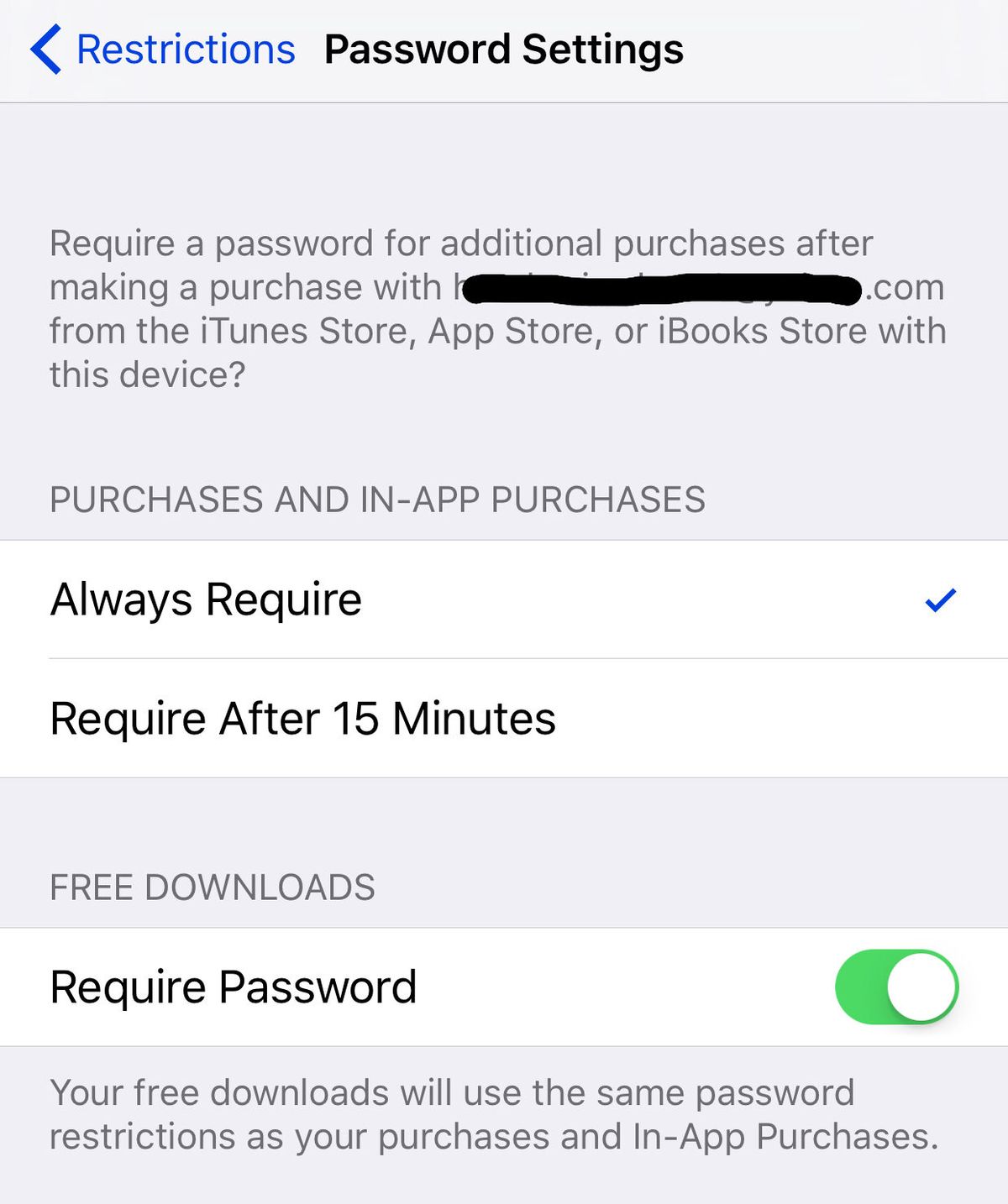
ມັນຈະເກີດຂື້ນແນວໃດ: ທ່ານມີອິດສະຫຼະທີ່ຈະເຮັດໃນສິ່ງທີ່ທ່ານຕ້ອງການໂດຍບໍ່ມີຂໍ້ ຈຳ ກັດ!
ສຳ ລັບພວກເຮົາຜູ້ທີ່ບໍ່ມີລູກແລະບໍ່ຕ້ອງກັງວົນກ່ຽວກັບການຊື້, ທ່ານສາມາດປິດການ ຈຳ ກັດທັງ ໝົດ, ນັ້ນ ໝາຍ ຄວາມວ່າອຸປະກອນຂອງທ່ານຈະບໍ່ຖາມທ່ານອີກເທື່ອ ໜຶ່ງ ຖ້າທ່ານຕ້ອງການ ແນ່ໃຈ ທ່ານຕ້ອງການທີ່ຈະຊື້ບາງສິ່ງບາງຢ່າງແລະເຮັດໃຫ້ທ່ານເຂົ້າຂອງທ່ານ ລະຫັດຜ່ານ iTunes ທຸກຄັ້ງ .
ຖ້າທ່ານບໍ່ມີຂໍ້ ຈຳ ກັດທີ່ຕັ້ງໄວ້, ອຸປະກອນຂອງທ່ານຈະຊ່ວຍໃຫ້ທ່ານສາມາດຊື້ເຄື່ອງ ໃໝ່ ໄດ້ ແອັບ, ເນື້ອຫາແລະການຊື້ໃນແອັບ ໂດຍບໍ່ມີຂໍ້ ຈຳ ກັດ . iTunes ເຮັດໃຫ້ແນ່ໃຈວ່າວິທີການຈ່າຍເງິນຂອງທ່ານເຮັດວຽກໄດ້ - ບໍ່ຫຼາຍປານໃດທີ່ທ່ານມີເພື່ອໃຊ້.
ເຖິງຢ່າງໃດກໍ່ຕາມ, ມີຂ່າວດີ! iPhone, iPad ແລະ iPod ຂອງທ່ານມີຂໍ້ ຈຳ ກັດ iTunes ຫຼາຍອັນທີ່ສາມາດ ນຳ ໄປໃຊ້ໄດ້ເພື່ອໃຫ້ທ່ານສາມາດຊື້ແລະຫລີ້ນໄດ້ຢ່າງປອດໄພ.
ທ່ານຢູ່ໃນລະບົບລັອກ: ວິທີການທີ່ຈະຢຸດການສັ່ງຊື້ໃນແອັບໂດຍໃຊ້ຂໍ້ ຈຳ ກັດໃນ iPhone, iPad ແລະ iPod
ຂໍ້ ຈຳ ກັດແມ່ນເພື່ອນທີ່ດີທີ່ສຸດຂອງທ່ານ ໃໝ່ ໃນອຸປະກອນຂອງທ່ານ. ເພື່ອຊອກຫາຂໍ້ ຈຳ ກັດ, ໃຫ້ໄປທີ່ ການຕັ້ງຄ່າ -> ທົ່ວໄປ -> ຂໍ້ ຈຳ ກັດ ໃນ iPhone, iPad ຫລື iPod ຂອງທ່ານ.
ຖ້າບໍ່ມີຂໍ້ ຈຳ ກັດໃດໆຖືກເປີດໃຊ້, ທຸກສິ່ງທຸກຢ່າງຈະຖືກເຮັດໃຫ້ເປັນສີເທົາແລະສິ່ງ ທຳ ອິດທີ່ທ່ານຕ້ອງເຮັດແມ່ນ ເປີດໃຊ້ຂໍ້ ຈຳ ກັດ ແລະຫຼັງຈາກນັ້ນ ຕັ້ງລະຫັດຜ່ານ .
ຖ້າເຈົ້າເປັນພໍ່ແມ່, ຢ່າຕັ້ງລະຫັດຜ່ານຂອງທ່ານເປັນລະຫັດຜ່ານດຽວກັນເພື່ອປົດລັອກອຸປະກອນຂອງທ່ານ! ນີ້ແມ່ນສິ່ງ ສຳ ຄັນທີ່ສຸດ, ເພາະວ່າຖ້າທ່ານຮູ້ວ່າ iPhone, iPad ຫລື iPod ຂອງທ່ານໃຊ້ລະຫັດຜ່ານ, ພວກເຂົາກໍ່ສາມາດປິດການ ຈຳ ກັດຖ້າລະຫັດຜ່ານແມ່ນຄືກັນ.
ວິທີການແກ້ໄຂ ໜ້າ ຈໍໂທລະສັບທີ່ມີບັນຫາ
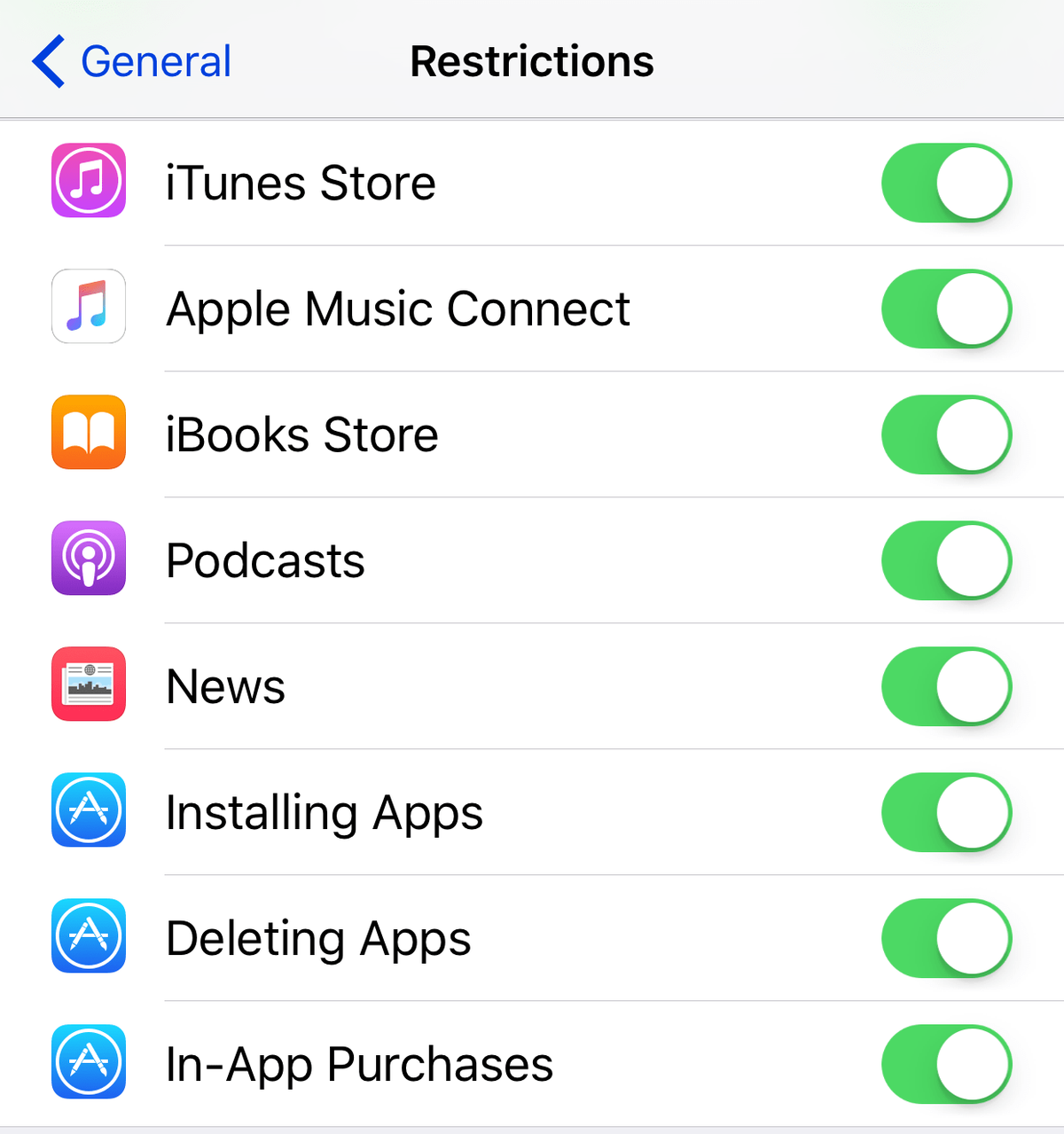
ຄັ້ງດຽວ ຂໍ້ ຈຳ ກັດ ເປີດໃຊ້ງານແລ້ວ, ທ່ານຈະເຫັນຊຸດສະຫຼັບຊຸດຕ່າງໆ, ແລະອັນສຸດທ້າຍໃນບັນຊີນີ້ແມ່ນ ການຊື້ໃນແອັບ . ພຽງແຕ່ປິດການປິດເຄື່ອງນີ້ (ໝາຍ ຄວາມວ່າປຸ່ມເປີດບໍ່ກາຍເປັນສີຂຽວອີກແລ້ວ) ແລະນີ້ກໍ່ຈະຕັ້ງຂໍ້ ຈຳ ກັດທີ່ບໍ່ມີການຊື້ In-App ໃດໆທີ່ສາມາດເຮັດໄດ້ ຢູ່ໃນທຸກ. ເພື່ອເຮັດການສັ່ງຊື້ໃນແອັບ,, ທ່ານຈະຕ້ອງເປີດໃຊ້ງານ ໃໝ່ ນີ້ເພື່ອ ກຳ ຈັດຂໍ້ ຈຳ ກັດ.
ຖ້າທ່ານບໍ່ຕ້ອງການທີ່ຈະ ກຳ ຈັດຄວາມສາມາດອອກໄປ ໝົດ, ຫຼືຮູ້ສຶກວ່າຂີ້ຕົວະເກີນໄປທີ່ຈະກັບໄປ, ທ່ານຍັງສາມາດເຮັດໃຫ້ອຸປະກອນຂອງທ່ານຕ້ອງການລະຫັດລັບ ສຳ ລັບ ທຸກໆການຊື້. ສິ່ງນີ້ຍັງຈະ ຈຳ ກັດລູກຂອງທ່ານຈາກການຊື້ ຕາບໃດທີ່ພວກເຂົາບໍ່ມີລະຫັດຜ່ານ iTunes ຂອງທ່ານ.
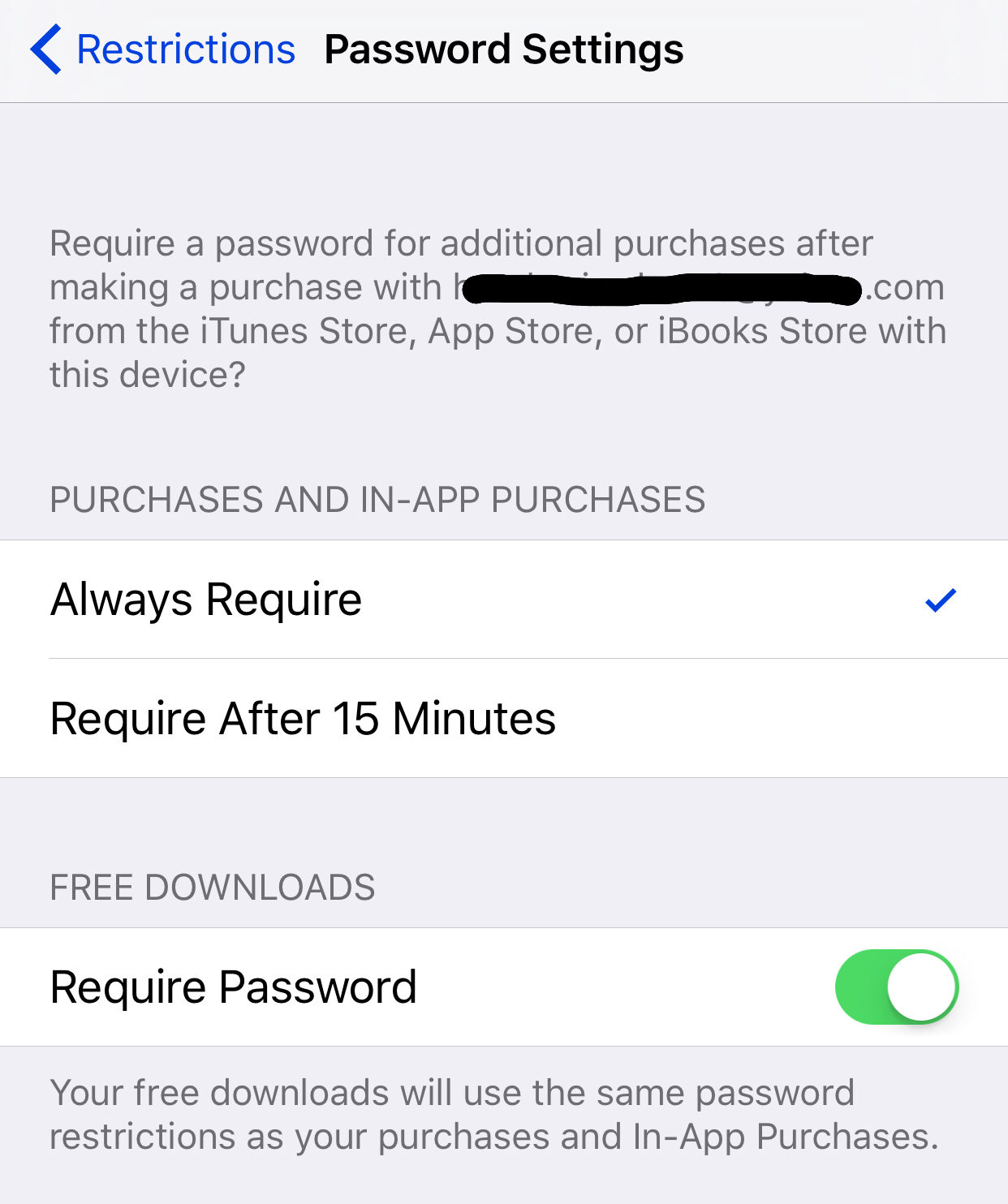
ເພື່ອເຮັດສິ່ງນີ້, ທ່ານຈະເຫັນຕົວເລືອກ ສຳ ລັບ ການຕັ້ງຄ່າລະຫັດຜ່ານ ໃນ ຂໍ້ ຈຳ ກັດ ເມນູ, ແລະນີ້ຈະພາທ່ານໄປສູ່ ໜ້າ ຈໍ ໃໝ່ ດ້ວຍ 2 ທາງເລືອກ:
- ຕ້ອງການສະ ເໝີ ໄປ
- ຕ້ອງການຫຼັງຈາກ 15 ນາທີ
ຍ້ອນຄວາມຈິງທີ່ວ່າຂ້ອຍມີເດັກນ້ອຍແລະຂ້ອຍກັງວົນກ່ຽວກັບຄວາມປອດໄພ, ຂ້ອຍໄດ້ຕັ້ງໃຈໄວ້ກັບຂ້ອຍ ຕ້ອງການສະ ເໝີ ໄປ. ນີ້ ໝາຍ ຄວາມວ່າທຸກໆການຊື້ທີ່ຂ້ອຍຊື້, ບໍ່ວ່າຈະເປັນແອັບຫຼື ສຳ ລັບການຊື້ In-App, ເນື້ອຫາ, ຫຼື ແມ່ນຫຍັງ ທີ່ຕ້ອງການດາວໂຫລດ, ຂ້ອຍ ຕ້ອງ ເຂົ້າຂອງຂ້ອຍ ລະຫັດຜ່ານ iTunes.
iphone 6 ຈໍແຕກນໍ້າ
ທາງເລືອກອື່ນ ສຳ ລັບ ຕ້ອງການຫຼັງຈາກ 15 ນາທີ ໝາຍ ຄວາມວ່າເຈົ້າຕ້ອງໃສ່ລະຫັດຜ່ານຂອງເຈົ້າທຸກໆ 15 ນາທີ, ແຕ່ວ່າ ນີ້ຍັງບໍ່ແມ່ນຄວາມຄິດທີ່ດີຖ້າທ່ານມີລູກ ເນື່ອງຈາກວ່າພວກເຂົາສາມາດເຮັດໄດ້ ຫຼາຍ ຂອງການຊື້ໃນ 15 ນາທີ.
ມີຫົວຂໍ້ຍ່ອຍອີກອັນ ໜຶ່ງ ໃນ ໜ້າ ຈໍນີ້, ເຊິ່ງແມ່ນປຸ່ມສະຫຼັບ ສຳ ລັບ ດາວໂຫຼດຟຣີ . ໃນພາບ ໜ້າ ຈໍຂອງຂ້ອຍທ່ານສາມາດເຫັນໄດ້ວ່າການປິດຫຼັບ ສຳ ລັບ ຕ້ອງການລະຫັດຜ່ານ ເປີດ (ມັນເປັນສີຂຽວ), ນັ້ນ ໝາຍ ຄວາມວ່າຂ້ອຍຕ້ອງໃສ່ລະຫັດລັບຂອງຂ້ອຍ ສຳ ລັບການຊື້ຟຣີເຊັ່ນກັນ.
ໃນຄວາມຄິດເຫັນຂອງຂ້າພະເຈົ້າ, ທ່ານສາມາດສືບຕໍ່ເດີນ ໜ້າ ແລະປິດສິ່ງນີ້, ຊຶ່ງ ໝາຍ ຄວາມວ່າທ່ານບໍ່ ຈຳ ເປັນຕ້ອງໃສ່ລະຫັດຜ່ານ ສຳ ລັບການສັ່ງຊື້ໂດຍບໍ່ເສຍຄ່າ. ນີ້ເຮັດໃຫ້ລູກຂອງທ່ານມີສິດເສລີພາບໃນການດາວໂຫລດສິ່ງທີ່ບໍ່ເສຍຄ່າ, ແລະນັ້ນ ໝາຍ ຄວາມວ່າພວກເຂົາມີເສລີພາບ ໜ້ອຍ ທີ່ຈະໄດ້ຮັບເກມຫລືແອັບ ໃໝ່.
ແນ່ນອນ, ທ່ານຈະຕ້ອງຕິດຕາມກວດກາອຸປະກອນຂອງພວກເຂົາ ສຳ ລັບເນື້ອຫາທີ່ທ່ານບໍ່ຕ້ອງການຢູ່ບ່ອນນັ້ນ, ພຽງແຕ່ໃຫ້ແນ່ໃຈວ່າແອັບ their ຂອງພວກເຂົາມີອາຍຸທີ່ ເໝາະ ສົມ.
Touch ID & Passcode: ເຄື່ອງສະແກນລາຍນິ້ວມື iPhone ເຮັດໃຫ້ການຊື້ງ່າຍຂື້ນ
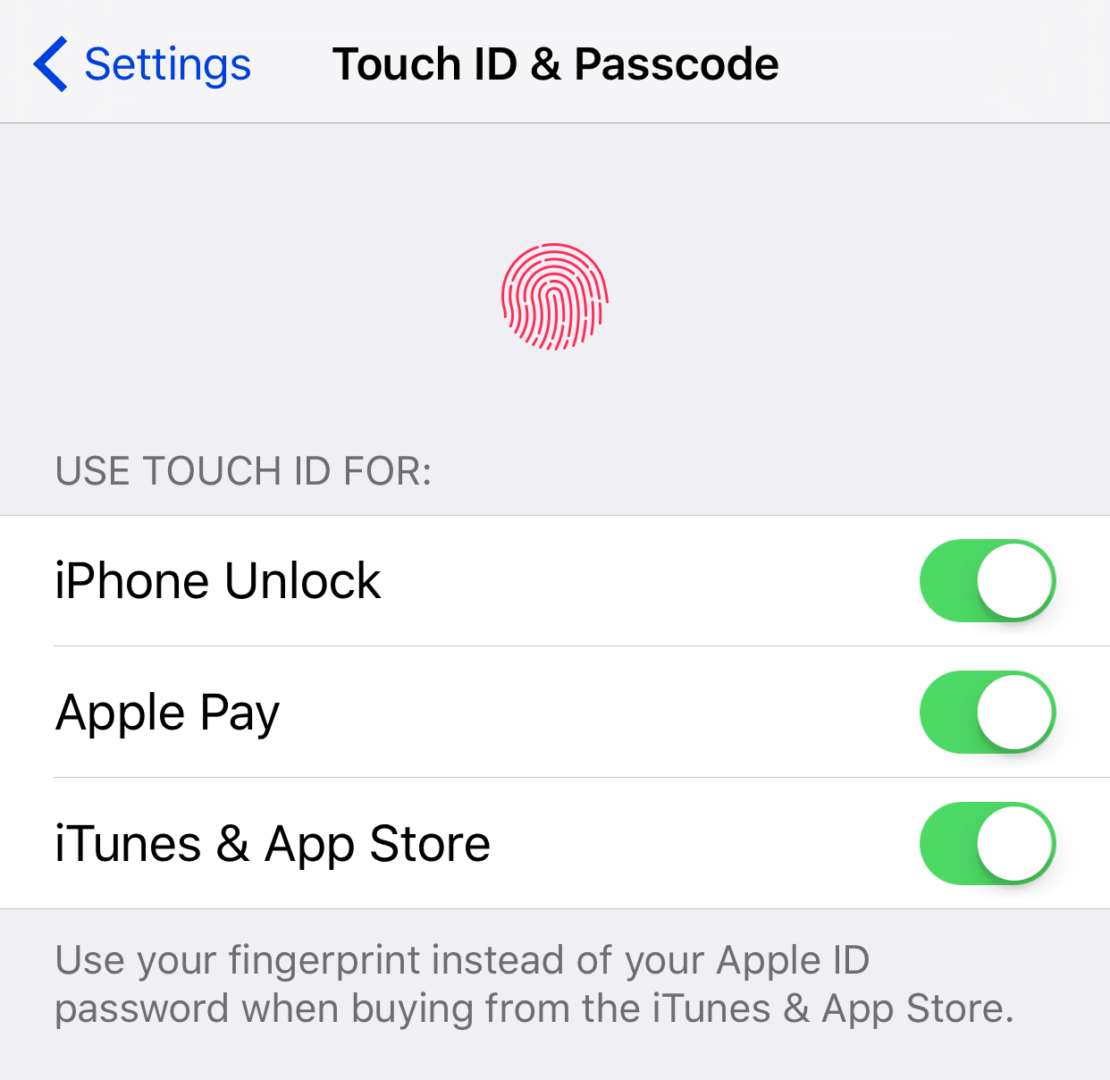
ມີສິ່ງ ໜຶ່ງ ທີ່ຄວນສັງເກດ: ຖ້າທ່ານມີ ແຕະ ID -capable iPhone ຫລື iPad ແລະທ່ານໄດ້ເປີດໃຫ້ໃຊ້ງານແລ້ວ iTunes & App Store ໃຊ້, ຫຼັງຈາກນັ້ນເມນູ ສຳ ລັບ ການຕັ້ງຄ່າລະຫັດຜ່ານ ຈະບໍ່ມີຢູ່ໃນ ຂໍ້ ຈຳ ກັດ ໜ້າ ຈໍ. ໃນຄວາມຄິດເຫັນຂອງຂ້ອຍ, ສິ່ງນີ້ສ່ວນຫຼາຍແມ່ນຍ້ອນວ່າມັນງ່າຍທີ່ຈະໃສ່ລະຫັດຜ່ານຂອງທ່ານເພື່ອເຮັດການຊື້ດ້ວຍການ ສຳ ຜັດນິ້ວມື.
ໂດຍຄ່າເລີ່ມຕົ້ນ, ມີ ແຕະ ID ເປີດໃຊ້ ສຳ ລັບ iTunes ແລະ App Store ໝາຍ ຄວາມວ່າທ່ານຕ້ອງໃສ່ລະຫັດຜ່ານຂອງທ່ານທຸກໆຄັ້ງທີ່ທ່ານຊື້, ລວມທັງການຊື້ In-App. ທຸກໆຄັ້ງທີ່ທ່ານເລີ່ມ ໃໝ່ ຫລືອັບເດດ iPhone ຫລື iPad, ທ່ານຈະຕ້ອງໃສ່ລະຫັດຜ່ານຂອງທ່ານເປັນຄັ້ງ ທຳ ອິດທີ່ທ່ານຊື້ແລະຫຼັງຈາກນັ້ນມັນຈະຂໍໃຫ້ນີ້ວມືຂອງທ່ານ ສຳ ລັບການຊື້ຕໍ່ມາ.
ຂໍສະແດງຄວາມຍິນດີ! ບໍ່ມີຄວາມແປກໃຈອີກຕໍ່ໄປ ສຳ ລັບເຈົ້າ!
ດຽວນີ້ເຈົ້າໄດ້ຮຽນຮູ້ອີກຢ່າງ ໜຶ່ງ ແລ້ວ ຄຳ ແນະ ນຳ ຂອງແມ່ ສຳ ລັບເທັກໂນໂລຢີ ເພື່ອເພີ່ມເຂົ້າໃນສານຫນູຂອງພໍ່ແມ່ຂອງທ່ານ. ການ ນຳ ໃຊ້ການຕັ້ງຄ່າແລະຂໍ້ ຈຳ ກັດເຫຼົ່ານີ້ຕອນນີ້ຊ່ວຍໃຫ້ທ່ານສາມາດມອບ iPhone, iPad, ຫລື iPod ໃຫ້ລູກຂອງທ່ານໄດ້ຢ່າງປອດໄພ, ໂດຍບໍ່ຕ້ອງກັງວົນເລື່ອງການຊື້ທີ່ແປກໃຈ. ຂ້ອຍໄດ້ໃຊ້ການຕັ້ງຄ່າເຫລົ່ານີ້ມາຫຼາຍປີແລ້ວ ແລະບໍ່ເຄີຍມີການຊື້ທີ່ບໍ່ຕ້ອງການ , ສະນັ້ນຂ້ອຍສົ່ງຂໍ້ມູນນີ້ໄປຫາພໍ່ແມ່ພີ່ນ້ອງຂອງຂ້ອຍ, ເພື່ອໃຫ້ທຸກຄົນມີຄວາມສະຫງົບສຸກກັບອຸປະກອນ Apple ຂອງພວກເຂົາ.